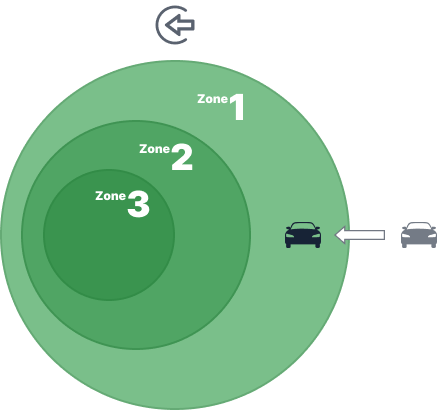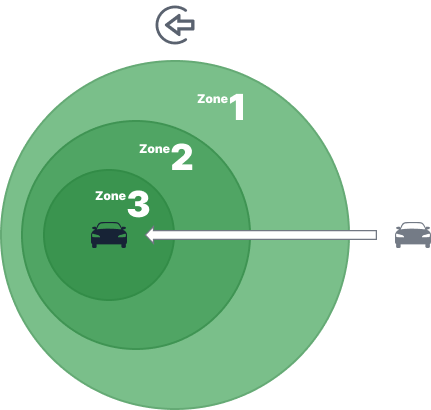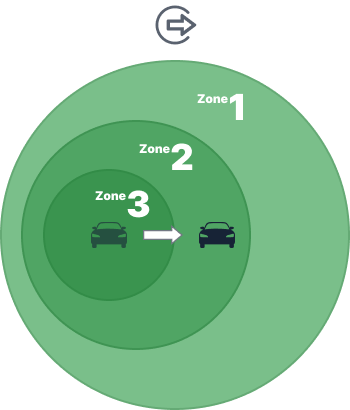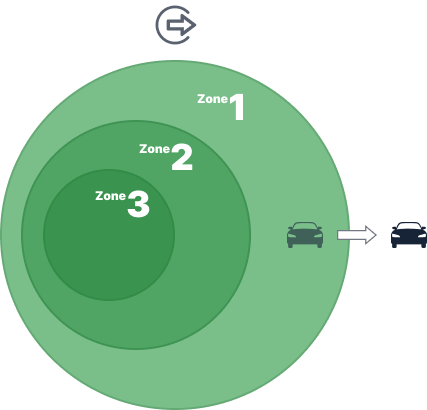Types de notifications
Selon les conditions de déclenchement, les notifications dans Wialon sont divisées en types que vous pouvez sélectionner lors de la création de la notification.
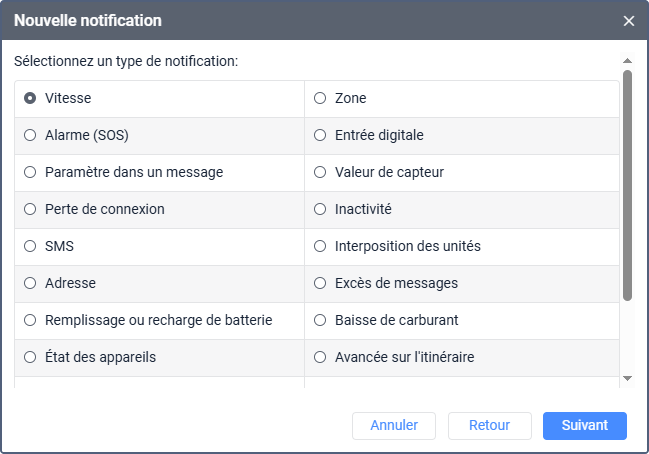
Le même système de mesures s’applique aux notifications de différents types et à la ressource à laquelle elles appartiennent.
Dans les notifications de type Zone, Adresse, Interposition des unités, Vitesse, Perte de connexion (avec le type de contrôle Pas de coordonnées) les messages suivants ne sont pas pris en compte :
- les messages sans coordonnées, quelles que soient les valeurs des autres paramètres ;
- les messages avec coordonnées GPS, qui ne sont pas valides selon les critères de filtration de la validité des messages.
Vous trouverez ci-dessous tous les types de notifications possibles et les paramètres disponibles.
Vitesse
Une notification de ce type permet de contrôler la vitesse du véhicule.
A cet effet, configurez les options suivantes :
| Option | Description |
|---|---|
Type de contrôle | Options disponibles :
|
Déclencher s’il n’y a pas de conducteur affecté | Si cette option est activée, la notification est déclenchée, si les conditions spécifiées pour le type de contrôle sont remplies et si aucun conducteur n’est affecté à l’unité. |
Valeur du capteur | Si cette option est activée, il existe une condition supplémentaire pour déclencher la notification : une valeur du capteur spécifique. L’option est configurée de la même manière que le type de notification portant le même nom. |
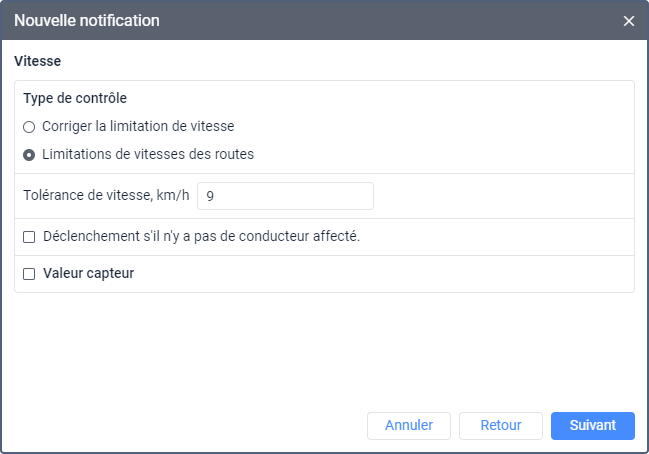
L’excès de vitesse ne peut pas être détecté d’après un message contenant des données selon Wi-Fi ou LBS, car la valeur de vitesse dans un tel message est considérée comme nulle.
Zone
Voici les étapes pour configurer une notification de type Zone.
-
Sélectionnez quand la notification doit être déclenchée :
- quand l’unité entre dans la zone (Dans la zone);
- quand l’unité quitte la zone (Hors zone).
-
Sélectionnez la ressource dont les zones doivent être affichées dans la liste (sélectionnez Toutes les disponibles pour voir les zones de toutes les ressources disponibles).
-
Dans la liste de gauche, sélectionnez les zones ou groupes de zones (affichés entre crochets) pour lesquels la notification doit être déclenchée. Vous pouvez utiliser le filtre dynamique au-dessus de la liste pour rechercher.
-
A l’aide de l’icône
 , déplacez les éléments de la liste de gauche vers celle de droite.
, déplacez les éléments de la liste de gauche vers celle de droite.
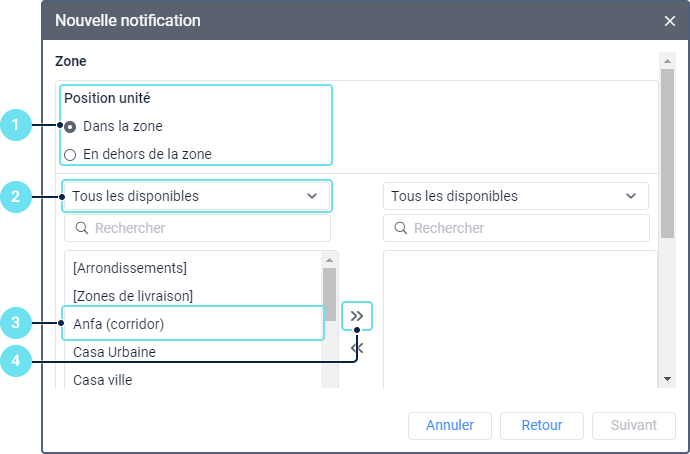
-
Dans la section Options avancées, si nécessaire, spécifiez les conditions supplémentaires sous lesquelles la notification doit être déclenchée.
- Pour spécifier la plage autorisée des valeurs de vitesse, activez l’option Vitesse et faites glisser les marqueurs de plage inférieure et supérieure. La partie rouge de l’échelle indique les valeurs à partir desquelles la notification doit être déclenchée.
- Pour spécifier une plage ou une différence de valeurs de capteur, activez l’option Valeur capteur et configurez-la. Ses paramètres sont similaires à ceux du type de notification Valeurs de capteur.
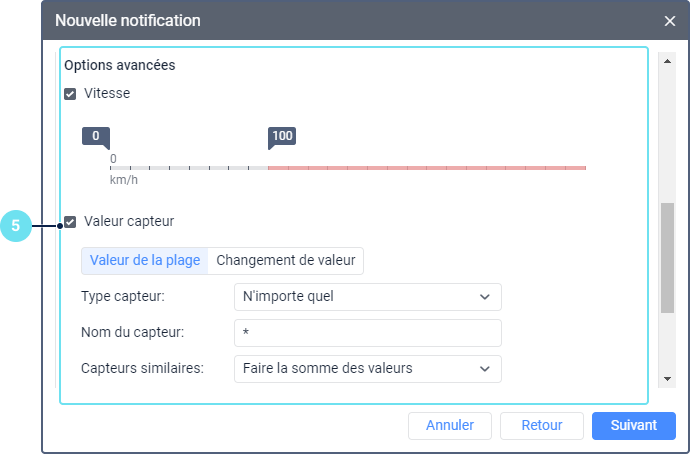
-
Sélectionnez l’opérateur logique sur la base duquel la notification doit être déclenchée si plusieurs zones sont sélectionnées. Les opérateurs OU et ET sont disponibles.
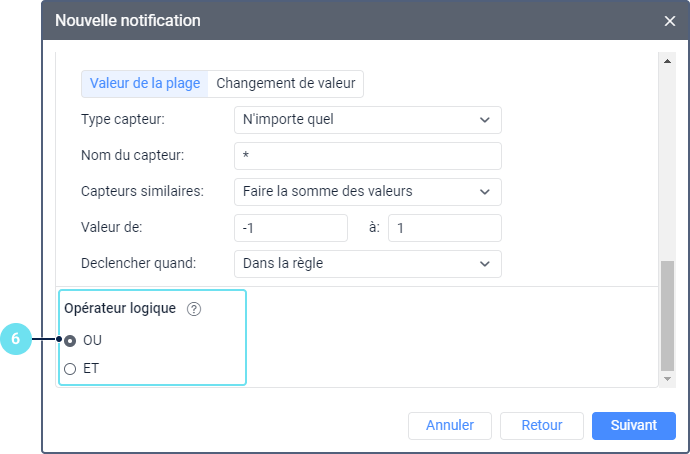
Opérateurs logiques pour les notifications avec le type de contrôle « Dans la zone »
Si la notification suit l’entrée d’une unité dans une zone, les opérateurs logiques OU et ET agissent comme suit.
| Opérateur logique | Description |
|---|---|
OU | La notification est déclenchée lorsque l’unité entre dans l’une des zones sélectionnées. Exemple. Dans les paramètres de notification, les Zones 1, 2 et 3 sont sélectionnées. Lorsqu'une unité pénètre dans la Zone 1, la notification est déclenchée. Elle sera également déclenchée si l'unité pénètre dans la Zone 2 ou la Zone 3. En outre, la notification est déclenchée si les zones ne se chevauchent pas et que l'unité pénètre dans l'une d'entre elles. |
ET | La notification est déclenchée lorsque l’unité se situe dans toutes les zones sélectionnées en même temps. Exemple. La Zone 1, la Zone 2 et la Zone 3 sont sélectionnées dans les paramètres de notification. La Zone 3 se trouve à l'intérieur de la Zone 2 et de la Zone 1. Lorsqu'une unité se trouve dans la Zone 3 et donc dans toutes les autres zones en même temps, la notification est déclenchée. |
Opérateurs logiques pour les notifications avec le type de contrôle « En dehors de la zone »
Si la notification suit une unité quittant une zone, les opérateurs logiques OU et ET agissent comme suit.
| Opérateur logique | Description |
|---|---|
OU | La notification est déclenchée quand l’unité quitte l’une des zones sélectionnées si elle a déjà été dans toutes les zones en même temps. Exemple. La Zone 1, la Zone 2 et la Zone 3 sont sélectionnées dans les paramètres de notification. La Zone 3 se trouve à l'intérieur de la Zone 2 et de la Zone 1. L'unité se trouve dans la Zone 3 et donc dans les trois zones en même temps. Lorsqu'elle quitte la Zone 3 mais reste dans la Zone 2 et la Zone 1, la notification est déclenchée. La notification est également déclenchée si l'unité quitte la Zone 3 pour la Zone 1 ou si elle quitte toutes les zones en même temps. Si l'unité se trouvait dans la Zone 2 ou la Zone 1 et qu'elle les a quittées, la notification n'est pas déclenchée. |
ET | La notification est déclenchée quand l’unité quitte toutes les zones sélectionnées. Exemple. Dans les paramètres de notification, les Zones 1, 2 et 3 sont sélectionnées. La Zone 3 se trouve à l'intérieur de la Zone 2 et de la Zone 1. L'unité se trouve dans la Zone 1. Lorsque l'unité quitte la Zone 1, elle ne se trouve plus dans aucune des trois zones et la notification est déclenchée. En outre, la notification est déclenchée si les zones ne se chevauchent pas et que l'unité quitte l'une d'entre elles. |
Alarme (SOS)
Une notification de ce type est déclenchée si le système reçoit un message d’alarme de l’unité. À cette fin, l’appareil doit prendre en charge la fonction d’envoi de tels messages ou un capteur de type Bouton d’alerte doit être configuré dans les propriétés de l’unité.
Entrée digitale
Une notification de ce type est déclenchée si l’entrée numérique de l’appareil est activée ou désactivée. Pour configurer la notification, spécifiez le numéro d’entrée dans l’onglet Activation ou Désactivation, respectivement.
Si le message n’a pas le paramètre I/O, c’est le paramètre io_n qui est analysé.
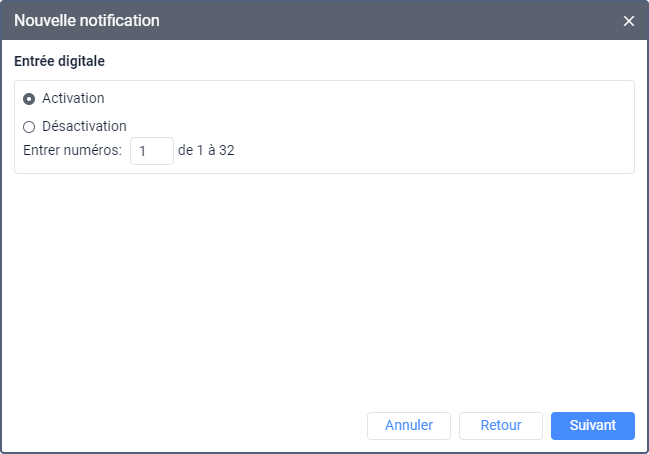
Paramètre dans un message
À l’aide de ce type de notification, vous pouvez contrôler les paramètres du capteur dans les messages. Il permet de contrôler les paramètres envoyés par l’appareil et ne prévoit pas le contrôle des paramètres virtuels (sats, vitesse, lat, etc.).
Pour configurer une notification de ce type, suivez ces étapes :
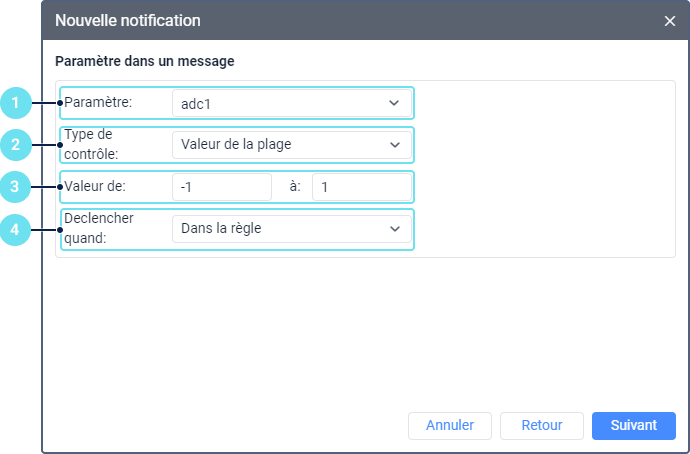
-
Dans la liste déroulante, sélectionnez le paramètre que vous souhaitez contrôler.
Pour les paramètres de type in et out, vous ne pouvez contrôler que la disponibilité ou l’absence du paramètre.
-
Sélectionnez l’un des types de contrôle disponibles :
- Plage de valeurs. Permet de spécifier les valeurs minimale et maximale du paramètre et de sélectionner le type de déclenchement. Pour ce type, suivez les étapes 3 et 4.
- Masque de texte. Permet de contrôler les paramètres de texte. Pour ce type, saisissez le masque de texte dans le champ Masque en utilisant des caractères spéciaux (* et ?)
- Présence de paramètre. Permet de contrôler la disponibilité du paramètre sélectionné dans les messages.
- Absence de paramètre. Permet de contrôler l’absence du paramètre sélectionné dans les messages. Pour faire déclencher la notification quand le paramètre apparaît ou disparaît des messages, sélectionnez l’option En cas de changement d’état dans le paramètre Générer une notification.
-
Spécifiez les valeurs minimale et maximale du paramètre. Si vous souhaitez que la notification soit activée lorsque la valeur n’est pas égale à 0, indiquez 0 dans les deux champs et sélectionnez le type d’activation En dehors de la plage.
-
Sélectionnez le type de déclenchement :
- Dans la plage. La notification est déclenchée lors de la réception de valeurs comprises dans la plage spécifiée, y compris les valeurs spécifiées comme minimales et maximales.
- En dehors de la plage. La notification est déclenchée lors de la réception de valeurs qui ne sont pas comprises dans la plage spécifiée.
Valeurs de capteur
Pour une notification de ce type, deux méthodes de contrôle sont disponibles :
- Plage de valeurs. Permet de spécifier une plage de valeurs de capteur pour contrôler si les valeurs reçues y tombent ou non ;
- Changement de valeur. Permet de spécifier une valeur pour contrôler si les valeurs reçues la dépassent ou non.
La notification Valeurs de capteur ne déclenchera pas dans les cas suivants :
- la notification est utilisée pour contrôler les valeurs des capteurs qui utilisent les paramètres des messages précédents ;
- la valeur du capteur reçue ne se situe pas dans l’intervalle défini dans les champs Limite supérieure et Limite inférieure du tableau de calcul. Ces valeurs sont invalides et ne sont pas considérées comme égales à 0.
Pour la méthode Plage de valeurs, procédez comme suit :
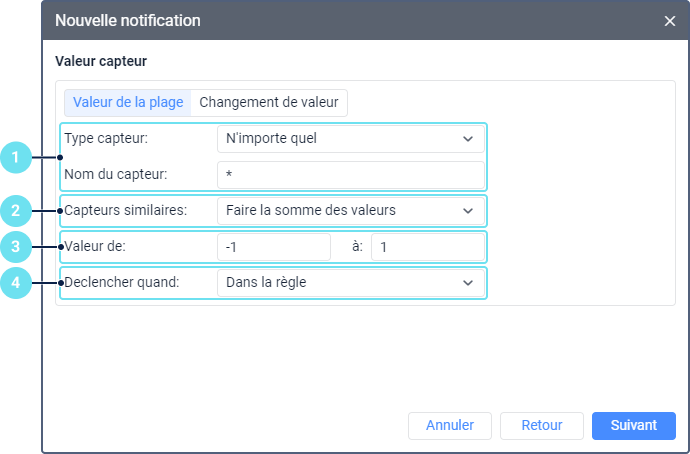
-
Dans la liste déroulante, sélectionnez le type de capteur et/ou dans le champ Nom du capteur, spécifiez le masque du nom à l’aide de caractères spéciaux (* et ?).
-
Dans la liste déroulante Capteurs similaires, sélectionnez l’une des options disponibles :
- Faire la somme des valeurs. Les valeurs de tous les capteurs du type sélectionné et/ou des capteurs avec le même masque du nom sont additionnées. Ainsi, la somme de toutes les valeurs est prise en compte avant l’activation de la notification.
- Calculer séparément. Les valeurs de tous les capteurs du type sélectionné et/ou des capteurs avec le même masque du nom spécifié sont contrôlées séparément.
-
Spécifiez les valeurs minimale et maximale du capteur. Si vous souhaitez contrôler une valeur spécifique, entrez le même nombre dans les champs Valeur de et à, par exemple, de 1 à 1.
-
Sélectionnez le type de déclenchement :
- Dans la plage. La notification est déclenchée lors de la réception de valeurs comprises dans la plage spécifiée, y compris les valeurs spécifiées comme minimales et maximales.
- En dehors de la plage. La notification est déclenchée lors de la réception de valeurs qui ne sont pas comprises dans la plage spécifiée.
Pour la méthode Changement de valeur, ouvrez l’onglet du même nom à droite et suivez les étapes 1 et 2 de l’instruction ci-dessus. Dans le champ Delta, indiquez une valeur au dépassement de laquelle la notification doit être activée.
Exemple. La notification doit être déclenchée lorsque la valeur passe à 1. Pour ce faire, il faut spécifier 0,9 dans le champ.
Les valeurs des capteurs peuvent être augmentées ou diminuées car le delta spécifié est comparé au module (par exemple, |12 − 10| = 2 et |10 − 12| = 2).
Perte de connexion
Pour configurer une notification de ce type, procédez comme suit :
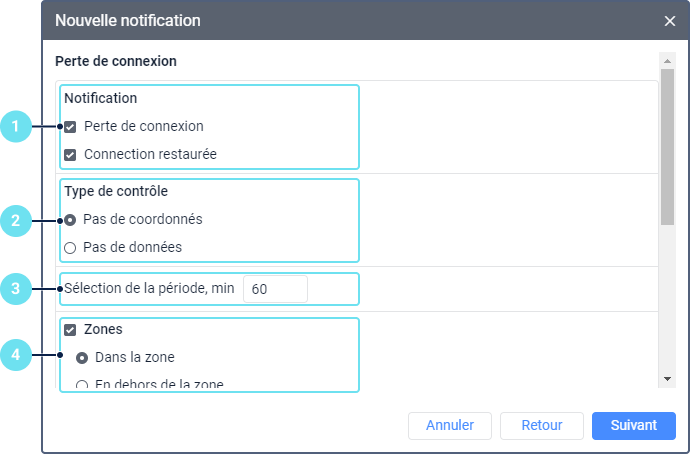
-
Sélectionnez quand la notification doit être déclenchée : lorsque la connexion est perdue ou rétablie. Vous pouvez sélectionner toutes les deux options.
-
Sélectionnez de quelle manière la perte de connexion doit être détectée :
Type de contrôle Description Pas de coordonnées
Si cette option est sélectionnée, la perte de connexion signifie l’absence de coordonnées dans les messages de l’unité.
Il peut arriver que des messages avec des données de capteur soient envoyés mais qu’ils ne contiennent pas de données sur l’emplacement de l’unité (par exemple, si l’antenne GPS est fermée).
Pas de données
Si cette option est sélectionnée, la perte de connexion signifie l’absence de messages de l’unité.
-
Dans le champ Intervalle, indiquez combien de temps la perte de connexion doit durer pour que la notification soit déclenchée. La valeur maximale autorisée est de 999,999 minutes.
-
Si nécessaire, précisez si l’unité doit être à l’intérieur ou à l’extérieur d’une certaine zone comme condition supplémentaire pour déclencher la notification. Pour configurer l’option Zones, suivez les étapes 1 à 4 du guide de configuration de la notification avec le même nom.
Inactivité
Une notification de ce type est utilisée pour surveiller le temps d’inactivité du véhicule. Le temps d’inactivité est une période pendant laquelle la vitesse de l’appareil reste inférieure à un certain seuil.
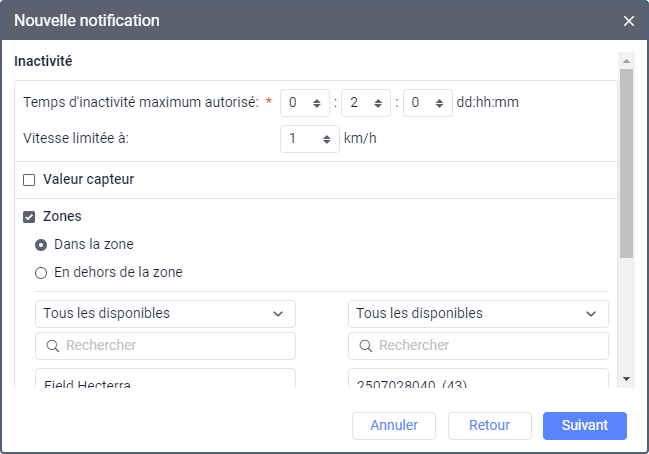
Pour configurer cette notification, réglez les paramètres suivants :
| Paramètre | Description |
|---|---|
| Temps d’inactivité maximum autorisé | Indiquez pendant combien de temps une unité peut rester immobile avant que le notification ne soit déclenchée. Cette valeur ne peut excéder 30 jours. |
| Vitesse limitée à | Définissez le seuil de vitesse en dessous duquel le véhicule est considéré comme stationnaire. Il est recommandé de régler cette valeur entre 1 et 5 km/h pour tenir compte des imprécisions potentielles du GPS. |
Exemple. Le Temps d’inactivité maximum autorisé est réglé sur 15 minutes et la Vitesse limitée à est réglée sur 3 km/h. Dans ce cas, la notification sera déclenchée si la vitesse du véhicule reste inférieure à 3 km/h pendant 15 minutes consécutives. Si la vitesse du véhicule dépasse 3 km/h, le compteur de 15 minutes se remet à zéro et recommence à compter lorsque la vitesse redevient inférieure à 3 km/h.
Si l’option Valeur du capteur est activée, la notification n’est déclenchée que si toutes les conditions spécifiées sont remplies : durée de repos, vitesse et valeur du capteur. Par exemple, vous pouvez recevoir des notifications lorsque l’unité est garée avec le moteur ou les accessoires allumés. Cette option est configurée de la même manière que le type de notification avec le même nom.
De plus, le fait que l’unité se trouve à l’intérieur ou à l’extérieur d’une certaine zone peut servir comme une condition supplémentaire pour déclencher la notification. Pour cela, activez l’option Zones, suivez les étapes 1 à 4 du guide de configuration de la notification avec le même nom.
Si aucune valeur de vitesse n’est reçue de l’unité ou si elle est non valide en raison du filtrage appliqué (c’est-à-dire que les messages affichent un tiret au lieu de la vitesse), cela n’affecte pas la notification :
- le temps d’inactivité n’est pas interrompu par des messages ne contenant pas de vitesse ;
- si l’option Valeur du capteur est activée, elle n’est pas non plus prise en compte dans ces messages.
SMS
Une notification de ce type informe le destinataire de la réception d’un message SMS. Un astérisque (*) est spécifié dans le champ Texte SMS par défaut, ce qui signifie que la notification fonctionne pour n’importe quel message SMS. Vous pouvez spécifier un masque de texte de message afin que la notification ne soit déclenchée que si un message SMS contient le texte spécifié. Cela peut être utile, par exemple, si l’appareil envoie un message SMS avec un certain contenu en cas de dysfonctionnement.
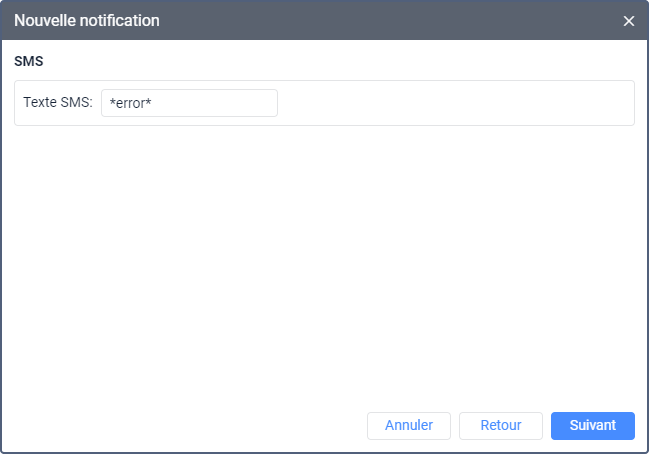
Interposition des unités
À l’aide de notifications de ce type, vous pouvez contrôler si les unités se rapprochent ou s’éloignent les unes des autres.
Pour configurer une notification, suivez les étapes ci-dessous :
-
Sélectionnez l’unité ou les unités que vous souhaitez contrôler dans la liste.
La notification déclenchée montre l’approche ou l’éloignement de l’unité sélectionnée à cette étape par rapport à l’unité sélectionnée à l’étape 2.
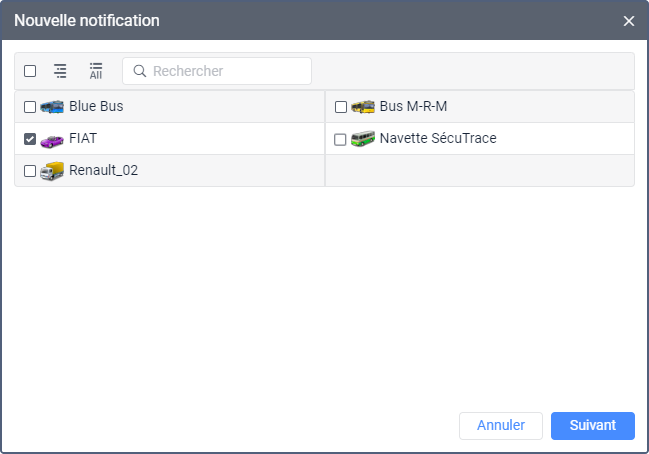
-
Déplacez vers la droite de la fenêtre le ou les unités dont la distance est prise en compte pour le déclenchement de la notification. Pour trouver l’unité souhaitée, utilisez la recherche dynamique au-dessus de la liste.
-
Sélectionnez le moment où vous souhaitez recevoir une notification : lorsque l’unité sélectionnée à l’étape 1 s’éloigne d’une autre unité ou lorsqu’elle s’en rapproche.
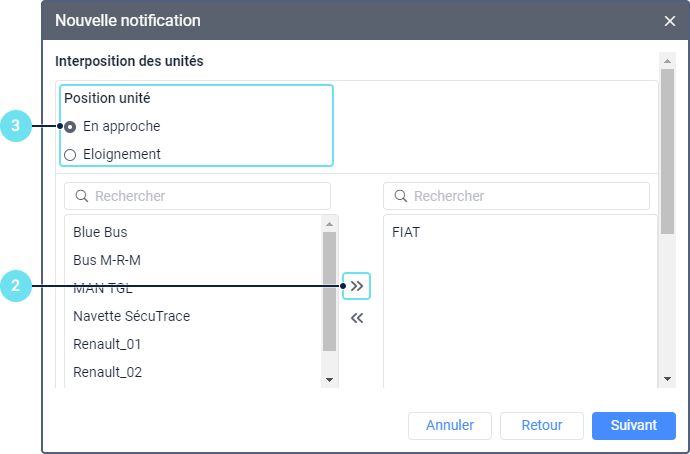
-
Dans le champ Rayon, indiquez la distance entre les unités, lorsque la notification doit être déclenchée si la distance diminue ou augmente.
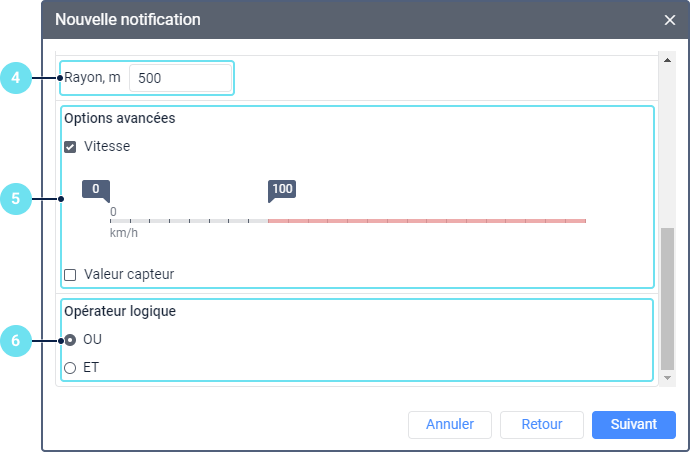
-
Si nécessaire, configurez des option avancées pour la notification : la vitesse de l’unité sélectionnée à l’étape 1 et la valeur de son capteur. Cette dernière option est configurée de la même manière que le type de notification du même nom.
-
Dans la section Opérateur logique, sélectionnez comment les conditions spécifiées doivent être appliquées dans le cas où plusieurs unités ont été sélectionnées à l’étape 2. Voir la description de l’utilisation des opérateurs ET et OU ci-dessous.
Opérateurs logiques « ET » et « OU »
Si la notification suit l’approximation d’une unité par rapport à plusieurs autres unités, les opérateurs logiques OU et ET agissent comme suit.
| Opérateur logique | Description |
|---|---|
| OU | Une notification est déclenchée lorsque l'unité sélectionnée à l'étape 1 des instructions ci-dessus (l'unité principale) s'approche de l'une des unités sélectionnés à l'étape 2 (les autres unités). Pour déclencher la notification, la distance entre l'unité principale et l'une des autres unités doit être inférieure à la distance spécifiée dans le champ Rayon. |
| ET | La notification est déclenchée lorsque l'unité sélectionnée à l'étape 1 des instructions ci-dessus (l'unité principale) s'approche de toutes les unités sélectionnées à l'étape 2 (les autres unités) et que la distance qui les sépare devient inférieure à la valeur spécifiée dans le champ Rayon. En d'autres termes, si l'unité principale s'approche d'une autre unité à la distance requise et que les autres ne le font pas, la notification n'est pas déclenchée. |
Si la notification suit l’éloignement d’une unité par rapport à plusieurs unités, les opérateurs OU et ET agissent comme suit.
| Opérateur logique | Description |
|---|---|
| OU | La notification est déclenchée lorsque l'unité sélectionnée à l'étape 1 des instructions ci-dessus (l'unité principale) s'éloigne de l'une des unités sélectionnées à l'étape 2 (les autres unités). Pour que la notification soit déclenchée, la distance entre l’unité principale et les autres unités doit d'abord être inférieure à la distance spécifiée dans le champ Rayon, puis devenir supérieure à cette valeur. |
| ET | La notification est déclenchée lorsque l'unité sélectionnée à l'étape 1 des instructions ci-dessus (l’unité principale) s'éloigne de toutes les unités sélectionnées à l'étape 2 (les autres unités). En d'autres termes, si l'unité principale s'éloigne d'une autre unité et que les autres unités ne s'éloignent pas, la notification n'est pas déclenchée. En outre, pour que la notification soit déclenchée, la distance entre l'unité principale et les autres unités doit d'abord être inférieure à la distance spécifiée dans le champ Rayon, puis devenir supérieure à cette valeur. Dans le texte de la notification, les noms de toutes les unités dont l'unité principale s'est éloignée sont indiqués à la place de la balise %OTHER_UNIT%. |
Adresse
Cette notification est déclenchée si l’unité se trouve à un certain endroit ou à l’extérieur de cet endroit.
Pour la configuration, suivez les étapes ci-dessous :
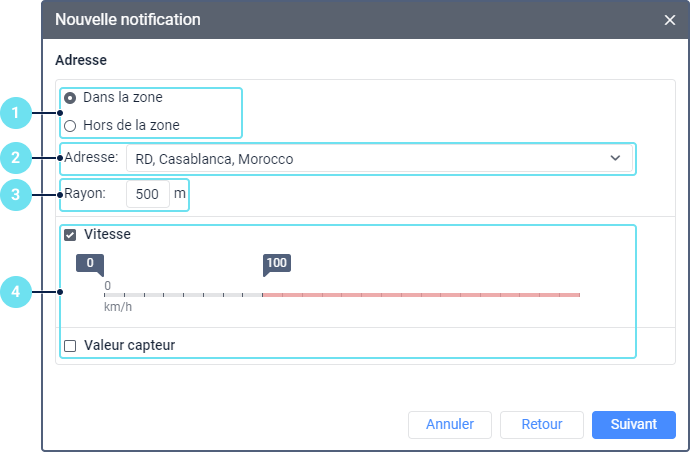
- Sélectionnez le moment où la notification doit être déclenchée : quand l’unité se trouve à l’adresse spécifiée (À l’intérieur) ou à tout autre endroit (À l’extérieur).
- Commencez à saisir l’adresse dans le champ Adresse (ville, rue, numéro de maison, etc.) et sélectionnez l’option appropriée dans la liste. Spécifiez le rayon de ce point dans le champ Rayon.
- Si nécessaire, spécifiez une condition supplémentaire : vitesse et/ou valeur du capteur.
Excès de messages
À l’aide de notifications de ce type, vous pouvez contrôler le nombre de messages reçus de l’appareil pendant une certaine période de temps. Il peut s’agir de messages réguliers contenant des données (coordonnées, valeurs du capteur, etc.) ou de messages SMS.
Pour configurer une notification, suivez les étapes ci-dessous :
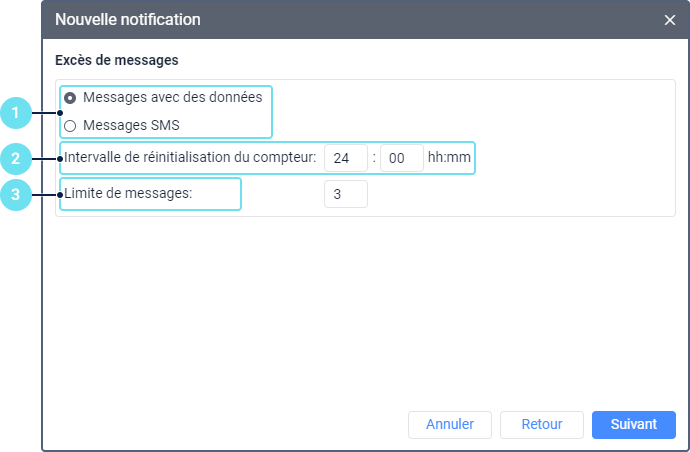
- Sélectionnez le type de message : messages de données ou SMS.
- Dans le champ Intervalle de réinitialisation du compteur, spécifiez l’intervalle de temps pour lequel vous définissez une limite de messages.
- Dans le champ Limite de messages, indiquez le nombre de messages au-delà duquel la notification doit être déclenchée.
Dans l’exemple de l’image ci-dessus, la notification est déclenchée si 3 SMS ou plus sont reçus de l’unité dans les 24 heures.
Remplissage ou recharge de batterie
Une notification de ce type permet de surveiller les remplissages de carburant ou les recharges de batterie.
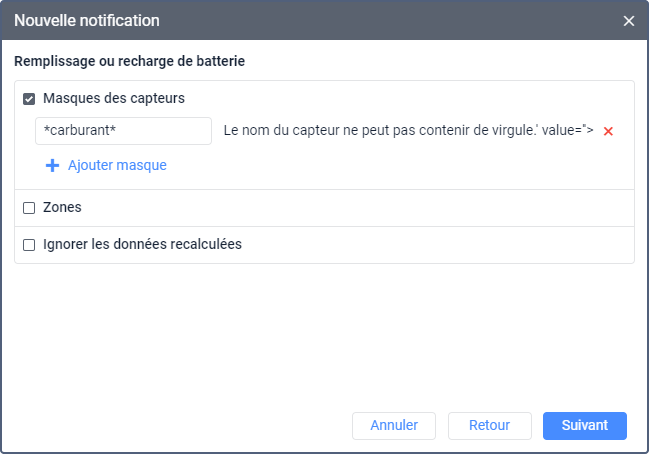
Dans l’option Masques de capteur, vous pouvez spécifier un ou plusieurs masques des capteurs qui doivent être utilisés pour détecter les remplissages de carburant ou les recharges de batterie et leur volume.
La notification est déclenchée pour chaque capteur de niveau de carburant ou de charge de la batterie individuellement.
Si l’option Ignorer les données recalculées est activée, la notification n’est reçue qu’une seule fois après la détection d’un remplissage ou d’une recharge.
Si l’option Zone est activée, il y a une condition de déclenchement supplémentaire, que l’unité se trouve à l’intérieur ou à l’extérieur d’une certaine zone pendant le remplissage ou la recharge. Pour configurer l’option, suivez les étapes 1 à 4 du guide pour la notification avec le même nom.
Baisse de carburant
Une notification de ce type permet de surveiller les baisses et les vols de carburant.
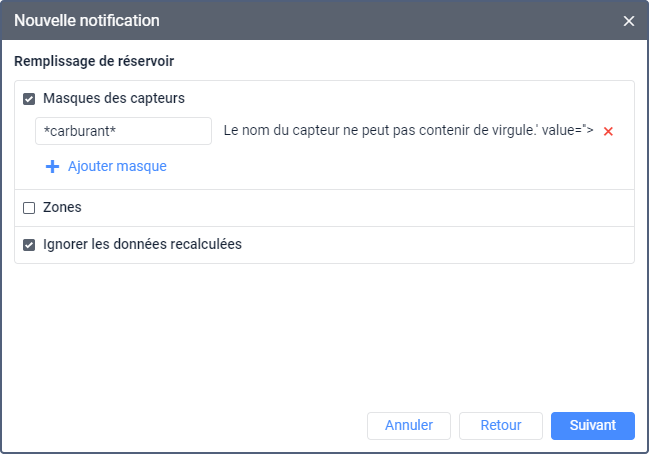
Dans l’option Masques de capteur, vous pouvez spécifier un ou plusieurs masques des capteurs qui doivent être utilisés pour détecter les baisses de carburant et leur volume.
La notification est déclenchée pour chaque capteur de niveau de carburant individuellement.
Si l’option Ignorer les données recalculées est activée, la notification n’est reçue qu’une seule fois après la détection d’une baisse.
Si l’option Zone est activée, il y a une condition de déclenchement supplémentaire, que l’unité se trouve à l’intérieur ou à l’extérieur d’une certaine zone pendant le remplissage. Pour configurer l’option, suivez les étapes 1 à 4 du guide pour la notification avec le même nom.
État des appareils
La notification État du diagnostic des appareils permet de surveiller l’état de l’appareil de l’unité. Vous pouvez configurer le déclenchement de la notification lorsque l’état de l’appareil change pour les statuts suivants.
| Statut | Description |
|---|---|
| Fonctionnel | La notification est déclenchée lorsque l’appareil de l’unité ne correspond à aucun critère configuré dans l’onglet Diagnostic. |
| Besoin d’attention | La notification se déclenche lorsqu’un incident qui correspond à un ou plusieurs critères est enregistré pour l’appareil de l’unité. Activez l’option Déclencher pour chaque incident pour générer une notification chaque fois qu’un incident est enregistré dans le statut Besoin d’attention. |
| Dysfonctionnel | La notification se déclenche lorsque tous les critères configurés dans l’onglet Diagnostic sont remplis. |
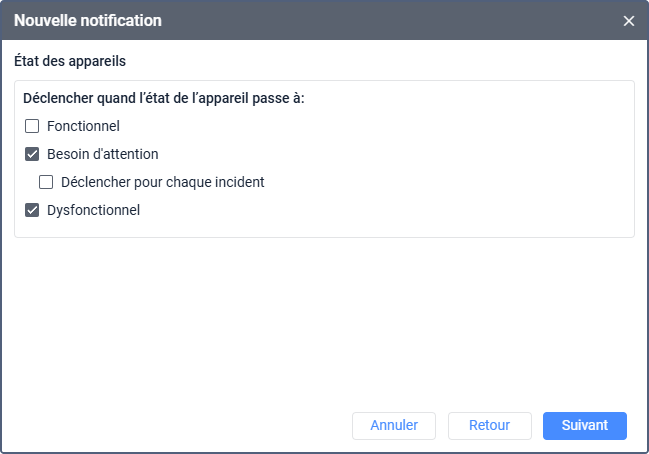
Le texte de la notification déclenchée indique la raison du changement d’état de l’appareil.
Pour connaître les changements d’état passés des appareils, vous pouvez exécuter le tableau de rapport Incidents des appareils.
Avancée sur l’itinéraire
Les notifications de ce type sont utilisées pour surveiller le mouvement de l’unité le long de l’itinéraire. Vous pouvez recevoir des notifications liées aux modifications d’itinéraire suivantes :
- Statut du voyage (commencé, terminé et interrompu) ;
- Activité aux étapes de l’itinéraire (arrivée, départ et étape sautée) ;
- Contrôle de l’horaire (retard, avance et retour à l’horaire).
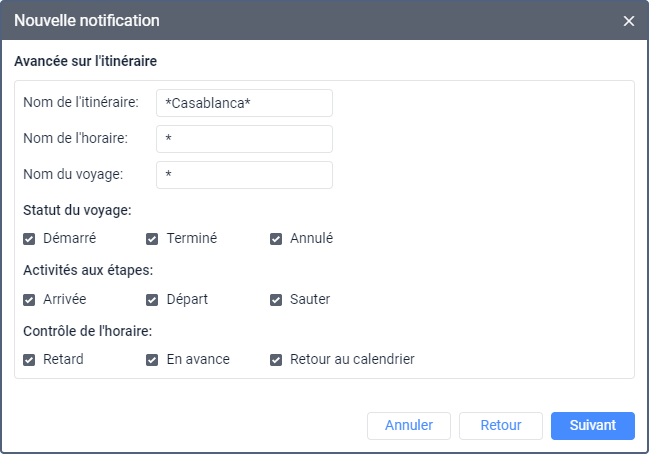
De plus, vous pouvez spécifier le masque du nom de l’itinéraire, l’horaire et/ou le voyage.
Conducteur
Les notifications de ce type vous permettent de surveiller quand les conducteurs sont affectés ou séparés de l’unité.
Pour surveiller les affectations et les séparations en même temps, vous devez créer deux notifications différentes.
Dans le champ Code du conducteur, vous pouvez spécifier le code du conducteur ou son masque pour recevoir des notifications sur les affectations et les séparations d’un conducteur particulier. Vous pouvez entrer plusieurs codes ou masques de codes separés par des virgules sans espace. Si un astérisque (*) est spécifié dans ce champ, la notification est appliquée à tous les conducteurs.
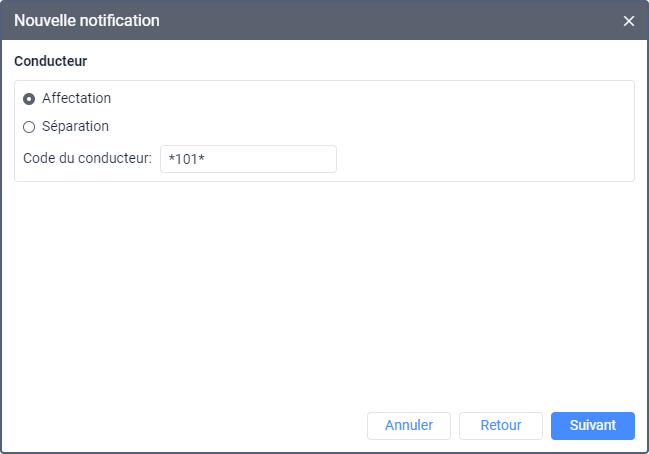
Remorque
Les notifications de ce type permettent de surveiller quand les remorques sont affectées ou séparées de l’unité. Vous pouvez les paramétrer de la même manière que les notifications de type Conducteur.
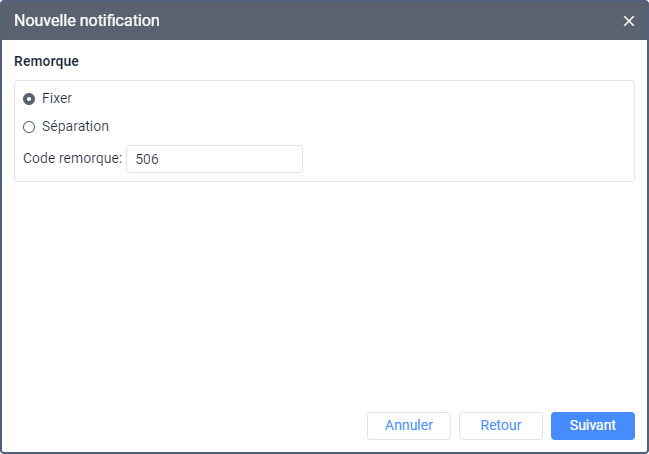
Activité du passager
Les notifications de ce type permettent de surveiller quand les passagers sont affectés (montée) ou séparés (descente) de l’unité.
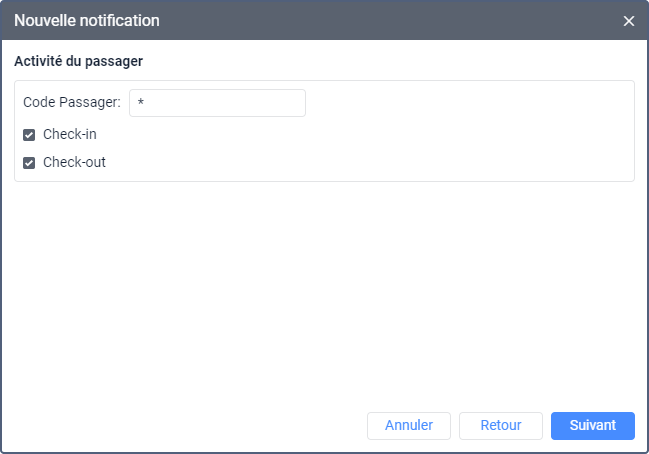
Si vous souhaitez suivre la montée ou la descente d’un passager particulier, indiquez son code dans le champ Code du passager. Vous pouvez entrer plusieurs codes ou masques de codes separatés par des virgules sans espace dans ce champ. Si un astérisque (*) est spécifié dans ce champ, la notification est appliquée à tous les passagers.
Les notifications check-out ne sont pas déclenchées lorsqu’un passager est automatiquement séparé de l’unité après l’expiration du délai spécifié dans le champ Séparation automatique. En outre, la période d’affectation est considérée comme incomplète dans les rapports sur les passagers dans ce cas.
Alerte sur les passagers
Une notification de ce type est déclenchée si un passager de la ressource sélectionnée n’est pas descendu du véhicule (c’est-à-dire qu’il n’a pas été séparé de l’unité) au cours de la période spécifiée. Le délai d’attente est compté à partir du moment où le passager est affecté à l’unité.
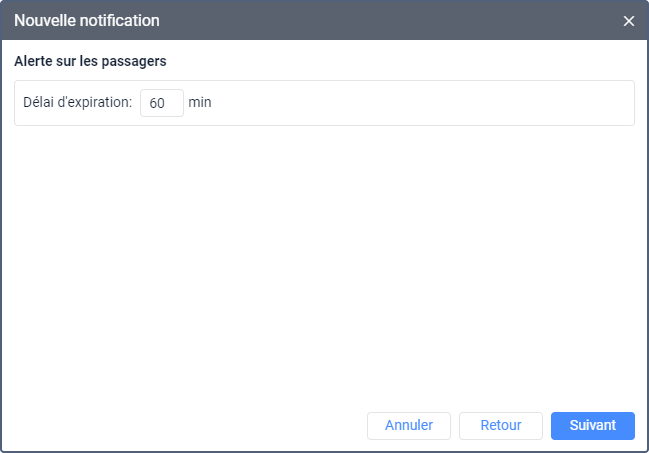
Maintenance
Les notifications de ce type sont utilisées pour les services créés dans l’onglet Périodes de maintenance des propriétés de l’unité.
Pour configurer une notification de maintenance, procédez comme suit :
-
Sélectionnez quand vous souhaitez recevoir des notifications : avant ou après la période de la maintenance (les boutons Date de maintenance proche et Date de maintenance expirée, respectivement).
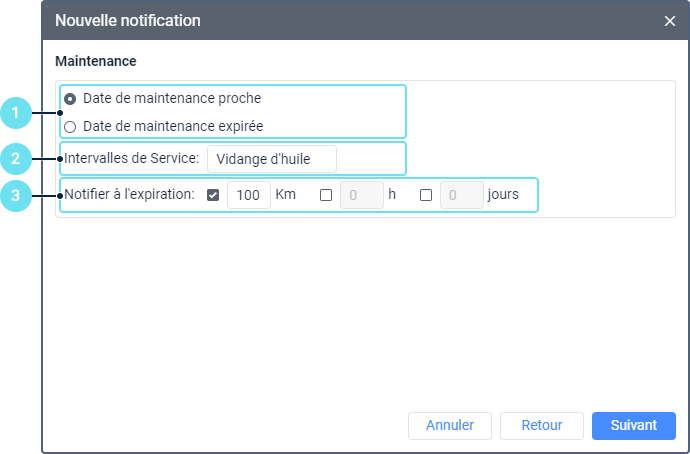
-
Dans le champ Période de maintenance, indiquez le nom du service pour lequel vous souhaitez configurer la notification. Pour spécifier plusieurs noms, utilisez le masque du nom. Si le symbole * est spécifié dans le champ, la notification est appliquée à tous les intervalles créés.
-
Pour être informé de l’approche de la période de maintenance, précisez combien de kilomètres, d’heures et/ou de jours doivent rester avant le début de la maintenance pour que la notification soit déclenchée. Pour être averti de l’expiration de la maintenance, indiquez combien de kilomètres, d’heures et/ou de jours doivent s’écouler après l’expiration du service pour que la notification soit déclenchée.
Exemple. Le véhicule doit être entretenu tous les 15 000 km. Une période de maintenance basée sur le kilométrage avec une valeur de 15 000 km a donc été créée pour l’unité. Une notification à l’approche de la date d’échéance a été configurée avec une valeur de 1 000 km. En supposant que le kilométrage soit compté à partir de 0, la notification sera déclenchée lorsque le kilométrage sera de 14 001 km.
La notification de maintenance est déclenchée une fois lorsqu’au moins une des conditions spécifiées à l’étape 3 est remplie.
Après avoir effectué des travaux de maintenance, enregistrez-les à l’aide de l’enregistreur des événements ou dans les propriétés de l’unité afin que le délai de notification soit compté à nouveau.
Les notifications de ce type ne sont pas déclenchéеs si :
- le nom d’au moins un service expiré est spécifié au moment de la création de la notification ;
- l’unité pour laquelle la notification est créée n’a aucun message d’emplacement.
En outre, si une notification est créée pour plusieurs ou toutes les périodes de maintenance, la notification cesse d’être déclenchéе lorsqu’au moins un des services est expiré.
Le système de mesure appliqué aux paramètres de chaque notification est le même que le système de mesure de la ressource à laquelle appartient la notification.